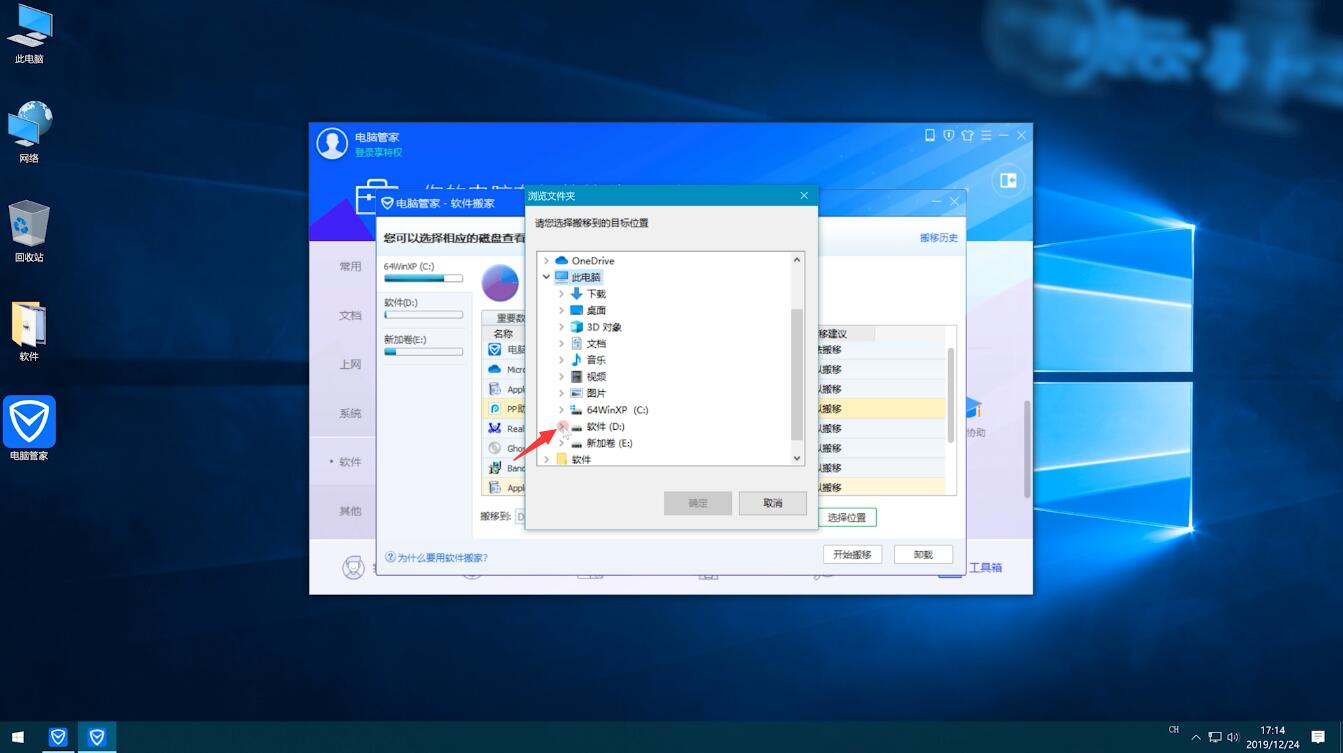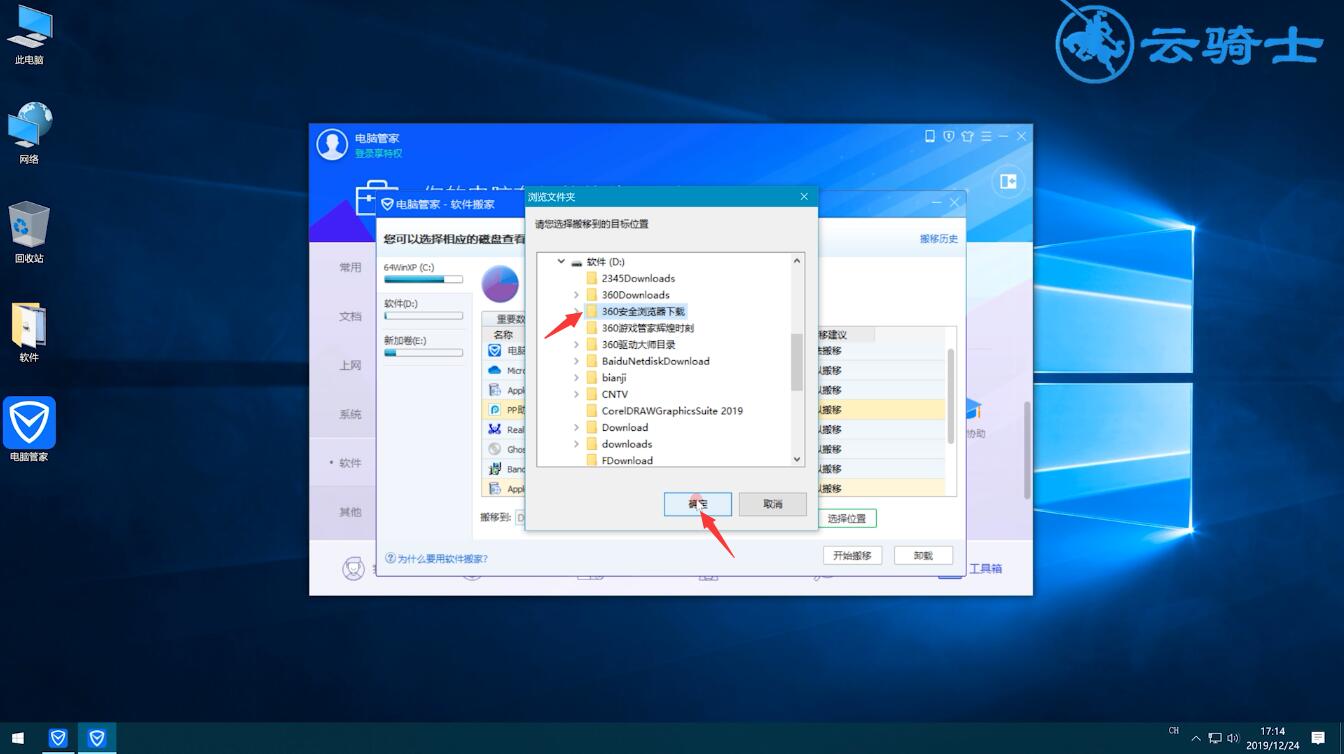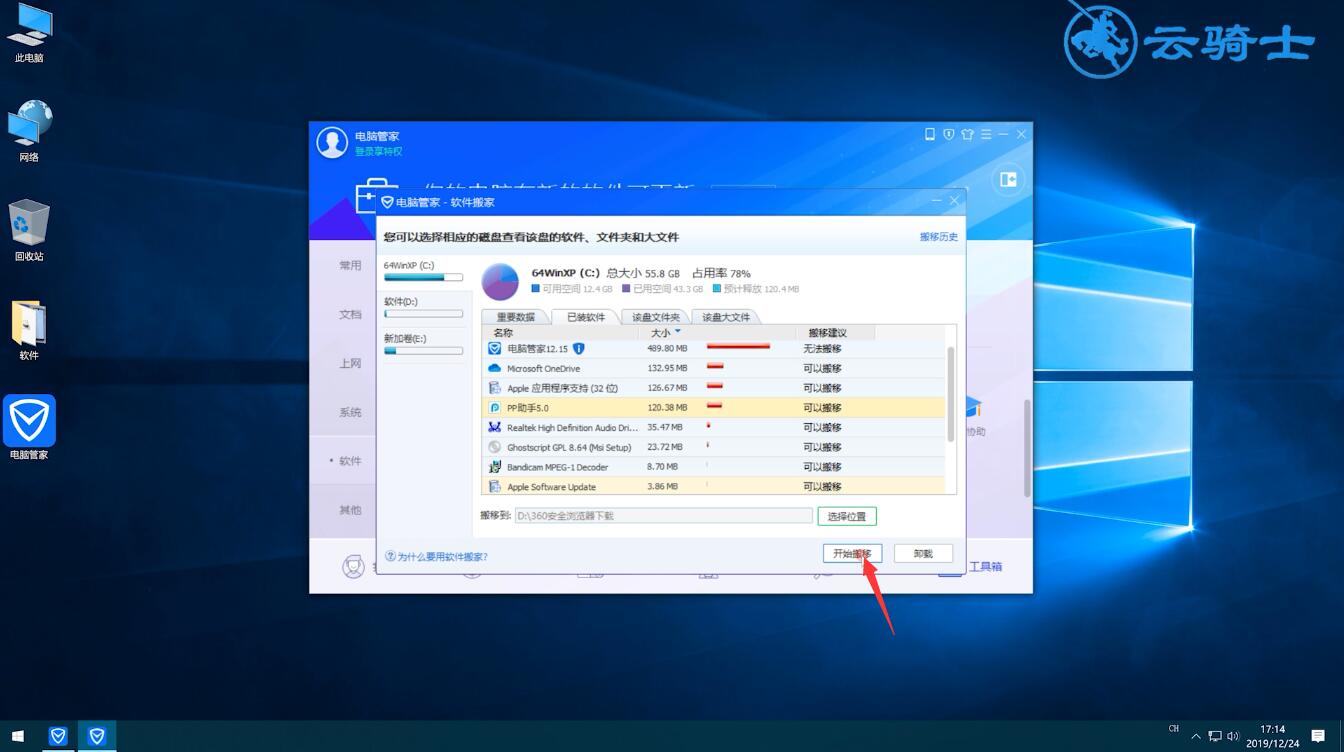win10如何把d盘空间分给c盘 ?一起来了解一下。 1、打开 电脑管家 ,点击右下角工具箱图标,选择软件选项 2、点击软件搬家,弹出窗口,在C盘选项栏中,切换到已装软件 3、选择支持搬
win10如何把d盘空间分给c盘?一起来了解一下。
1、打开电脑管家,点击右下角工具箱图标,选择软件选项
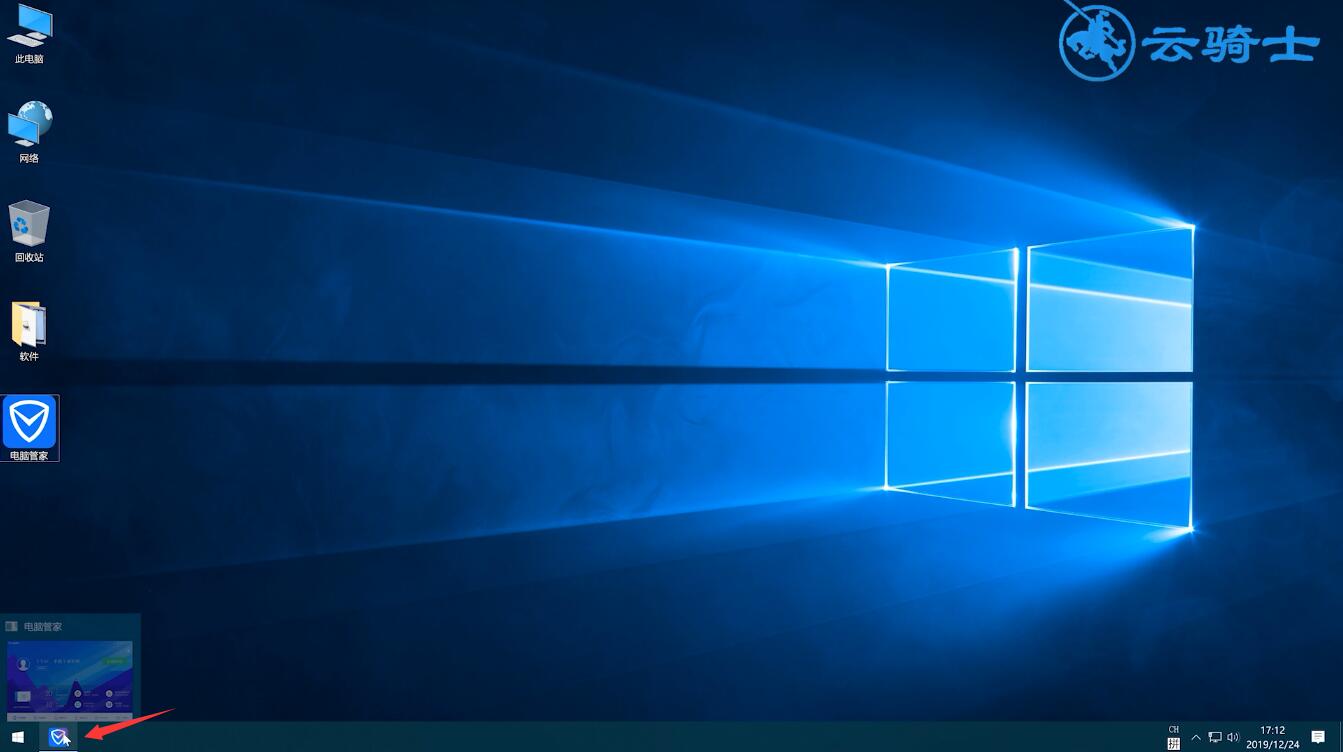
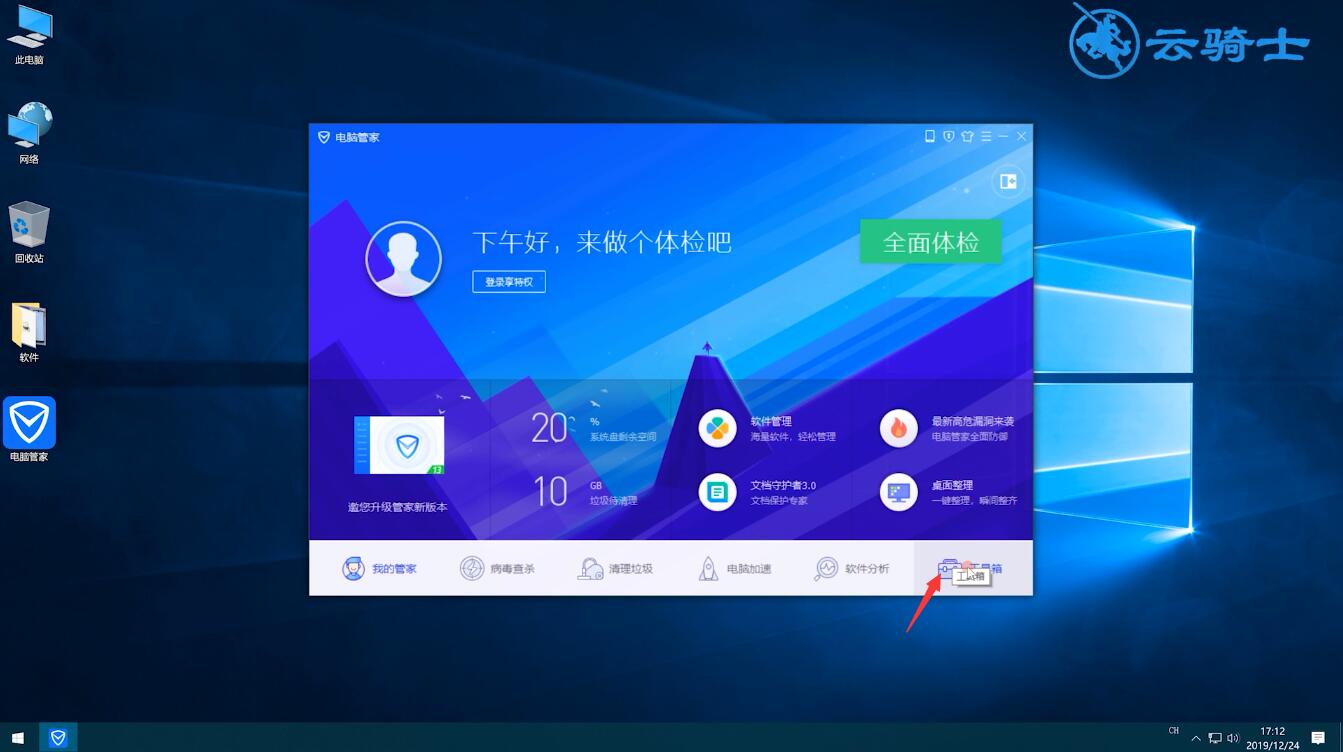
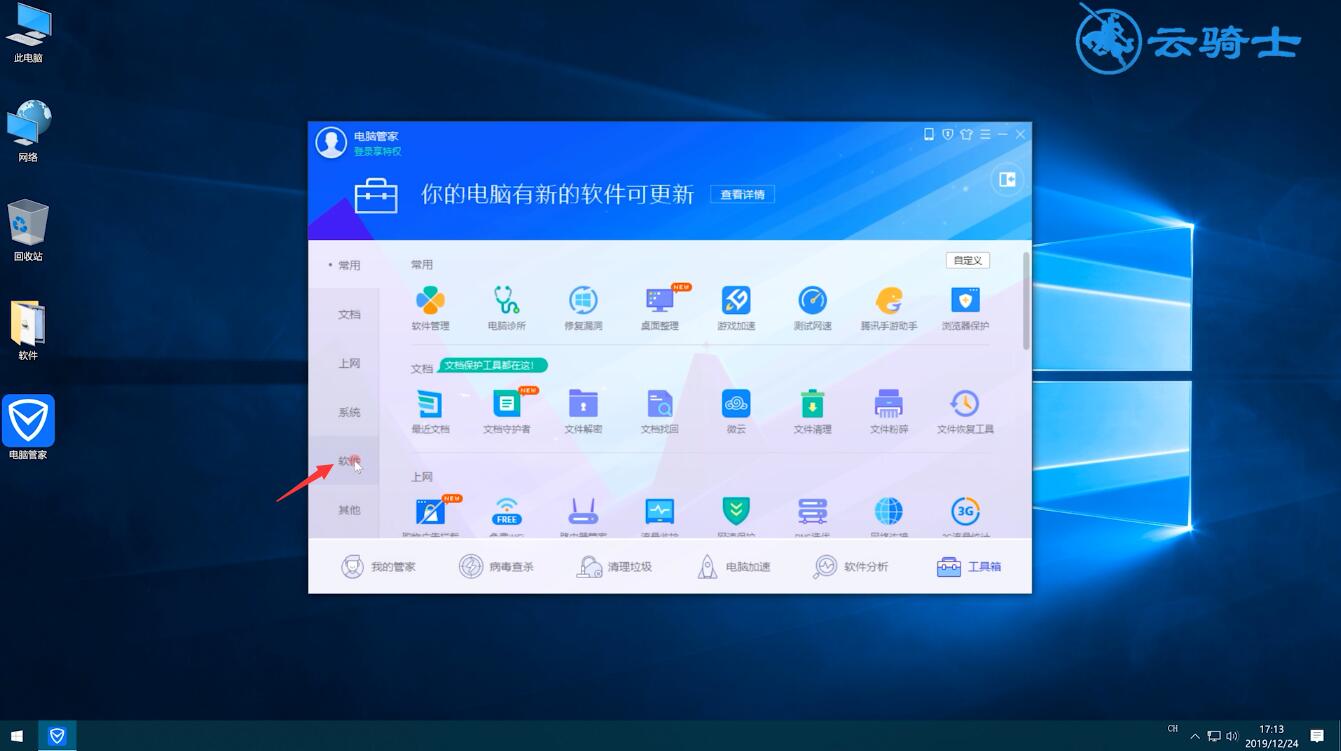
2、点击软件搬家,弹出窗口,在C盘选项栏中,切换到已装软件
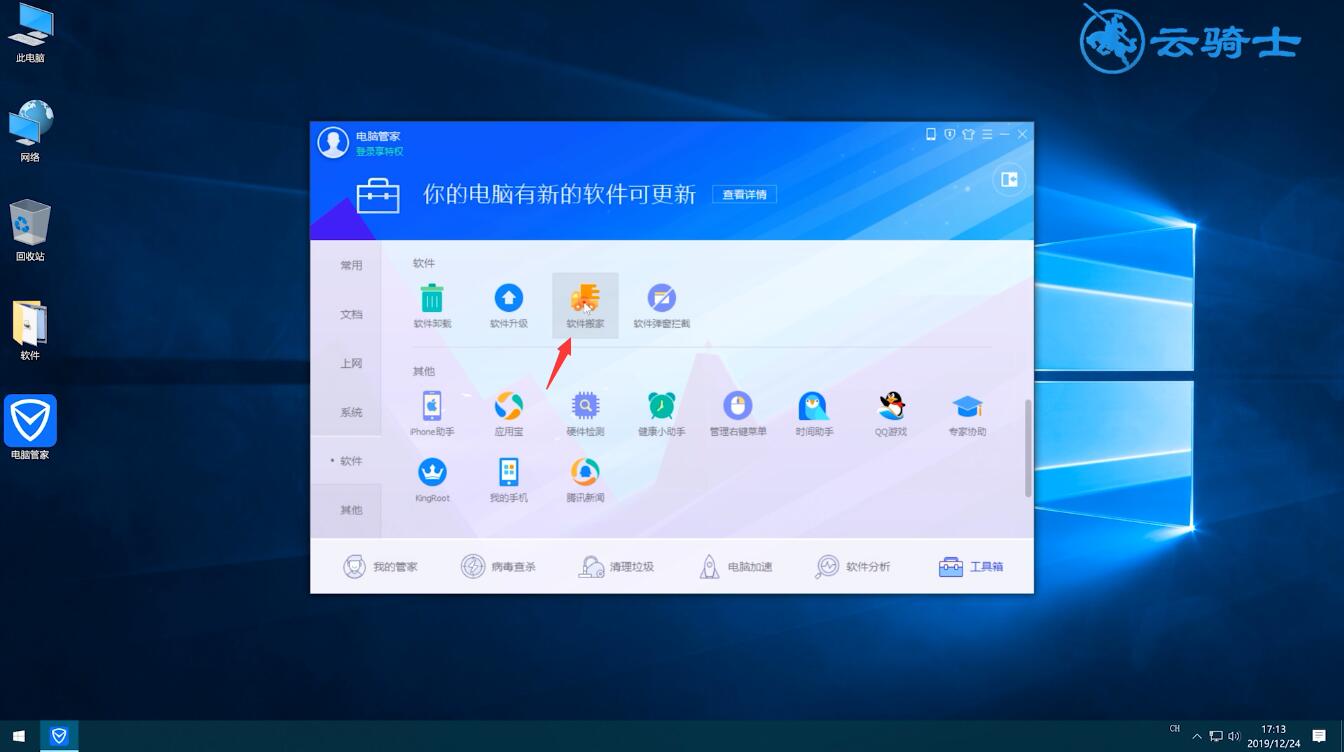
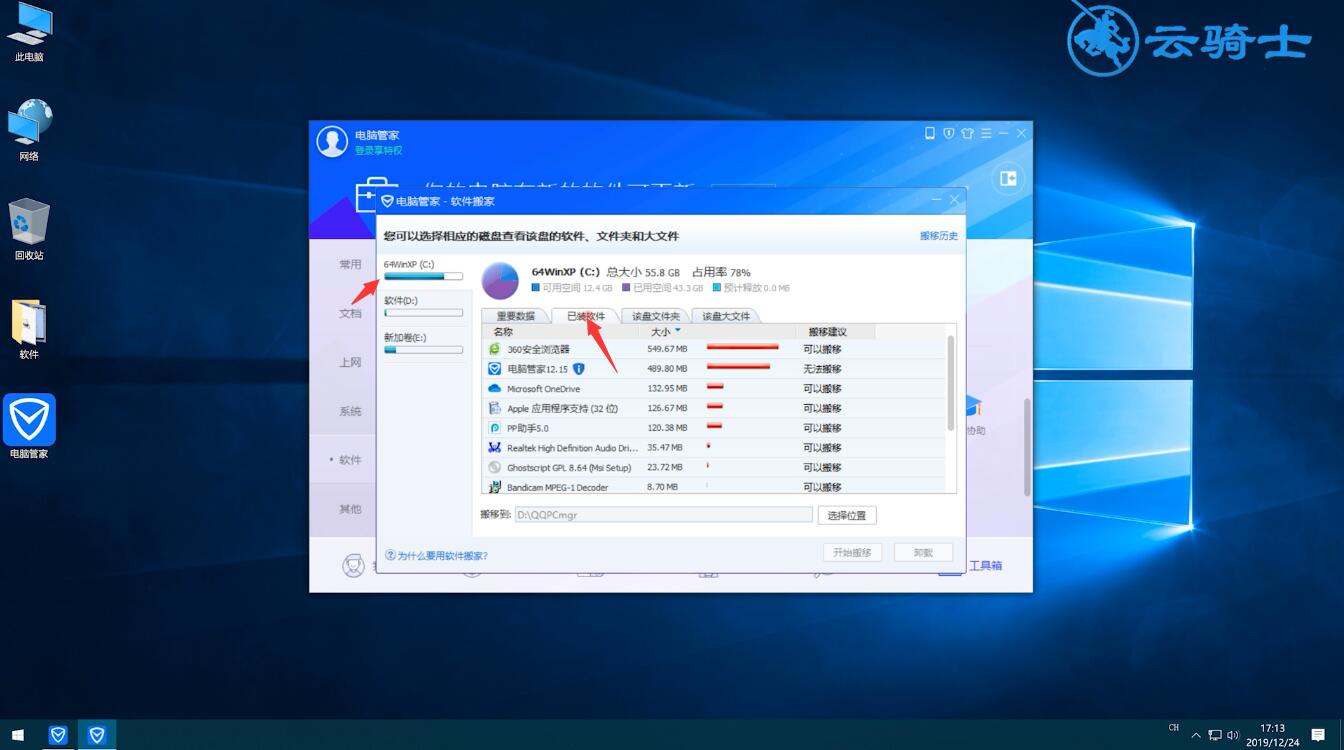
3、选择支持搬家的软件,点击选择位置
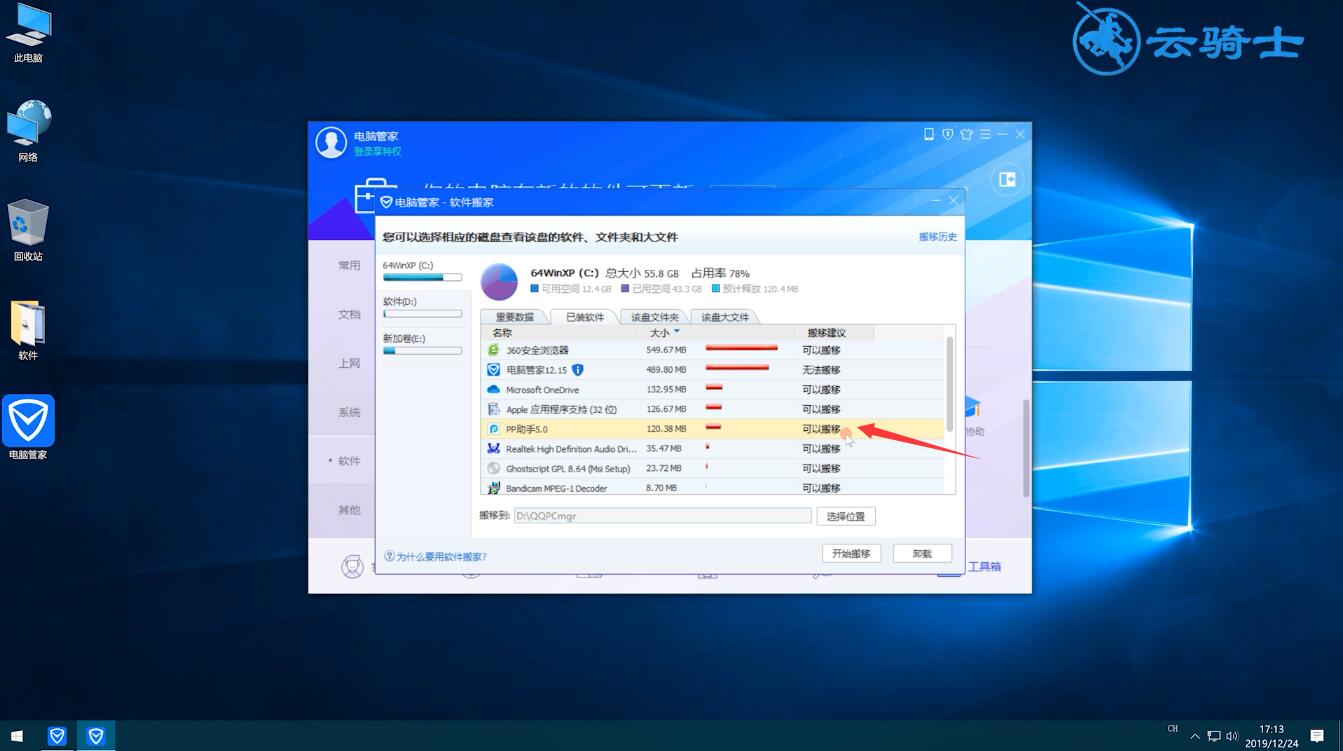
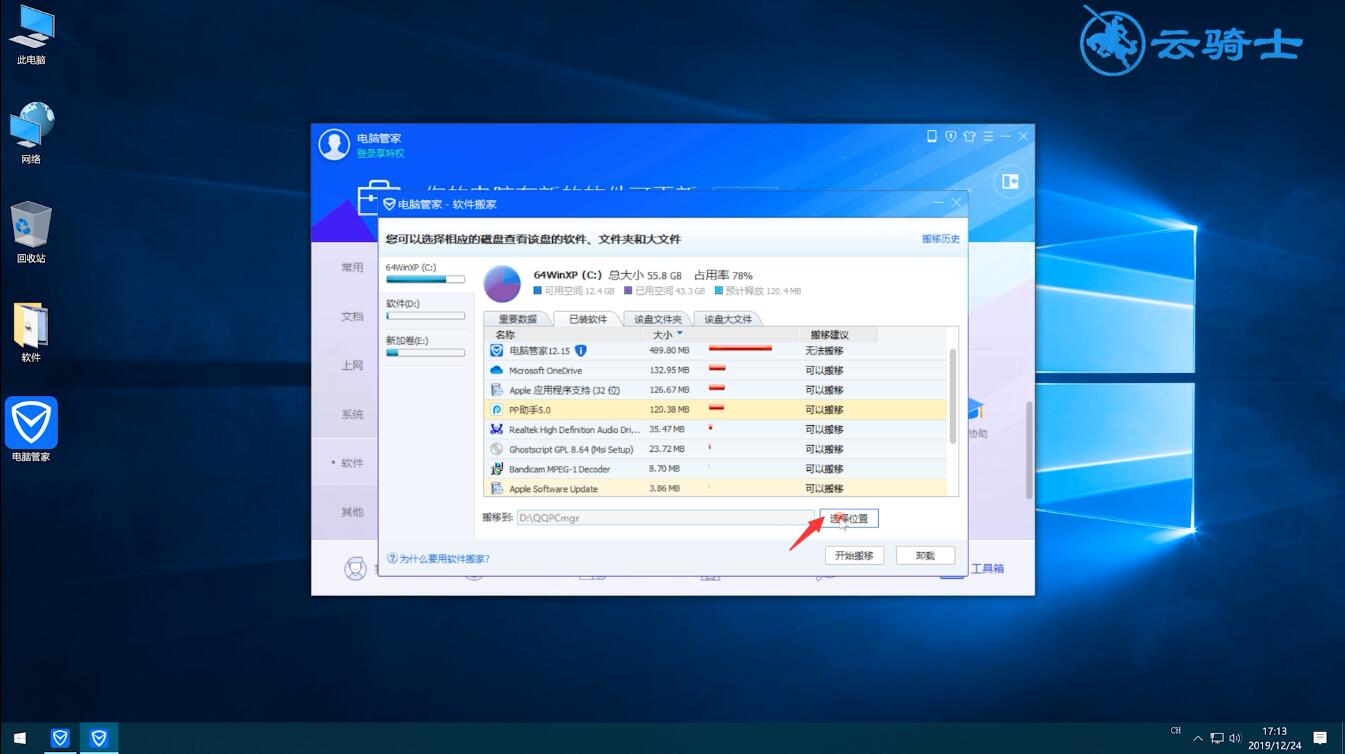
4、然后根据个人需求选择D或E盘,点击确定,开始搬移就可以了